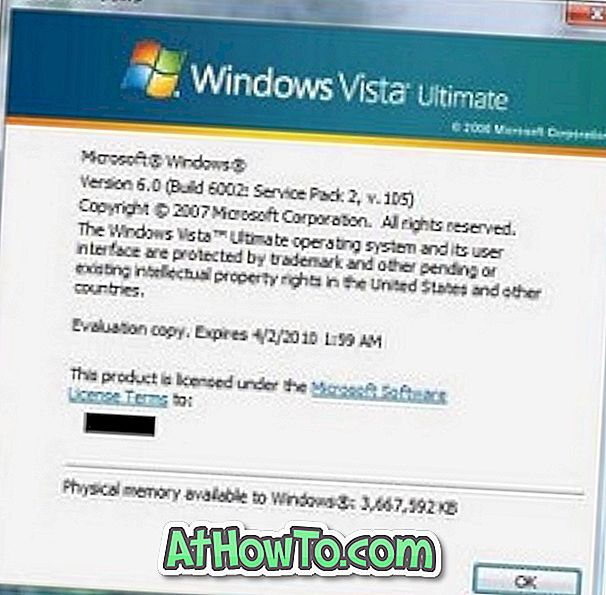Microsoft julkaisi äskettäin Internet Explorer 11: n päivityksen lisäämällä Bing-hakupalkin uuteen välilehteen. Jos olet asentanut päivitykset äskettäin tai olet asentanut Windowsin asentamaan automaattisesti uusia päivityksiä, sinulla on todennäköisesti uusi Bing-hakupalkki Internet Explorer 11: n uudessa välilehden sivulla.
Bing-hakupalkki Internet Explorer 11: ssä
Vaikka uusi Bing-hakupalkki näkyy tällä hetkellä vain Windows 10- ja Windows 8.1 -järjestelmissä, IE11 -käyttöjärjestelmässä Windows 7 -käyttäjillä on pian Bing-palkki uudessa välilehti-sivulla.
Kuten nimestä voi päätellä, Bing-hakupalkin avulla voit etsiä Internetiä käyttämällä Bingiä suoraan uudesta välilehden sivusta. Vaikka on mahdollista etsiä verkosta suoraan Internet Explorerin osoiteriviltä, monet Bingiä suosivat käyttäjät rakastavat tätä hakupalkkia varmasti.

Koska se on Bing-hakupalkki, Internet Explorer 11 -käyttöjärjestelmää ei voi määrittää Googlen avulla etsimään Webiä käyttämällä Bing-hakupalkkia. Hakupalkki ei näy, jos olet asettanut Googlen oletushakukoneeksi IE: ssä.
Vaikka Bing-hakupalkki on hyvä ominaisuus, jotkut saattavat haluta poistaa tai piilottaa Internet Explorerin uuden välilehden hakupalkin.
Näin voit piilottaa tai poistaa Bing-hakupalkin Internet Explorer 11: n uudesta välilehden sivusta.
Voit poistaa Bing-hakupalkin kahdella tavalla. Ensimmäinen tapa on asettaa Google Internet Explorerin oletushakukoneeksi. Toinen tapa on poistaa hakutoiminto uudesta välilehden osoitepalkista ja hakukentästä.
Koska olemme jo katseet, miten Google voidaan asettaa Internet Explorer 11: n oletushakukoneeksi, emme puhu tästä uudestaan.
Bing-hakukentän poistaminen
Noudata alla olevia ohjeita Bing-haun poistamiseksi uudesta välilehden sivusta.
IMP: Kun hakupalkki poistetaan tällä menetelmällä, et voi etsiä verkosta osoiteriviltä.
Vaihe 1: Avaa Internet Explorer 11.
Vaihe 2: Napsauta Työkalut-kuvaketta, joka sijaitsee aivan Sulje-painikkeen alapuolella, ja napsauta sitten Hallitse lisäosia, jos haluat avata Lisäosien hallinta -valintaikkunan.

Vaihe 3: Napsauta kohdassa Lisäosien tyypit napsauttamalla Hakupalveluiden tarjoajat.
Vaihe 4: Valitse kohdassa Etsi hakupalveluntarjoaja, jota haluat tarkastella tai muuttaa, ja poista valintaikkunan Etsi-valikosta ja uuden välilehden hakukentästä ja poista Bing-hakukenttä napsauttamalla Sulje-painiketta. Se siitä!


Jos haluat palauttaa hakukentän, tarkista sama vaihtoehto uudelleen noudattamalla yllä olevien ohjeiden ohjeita.